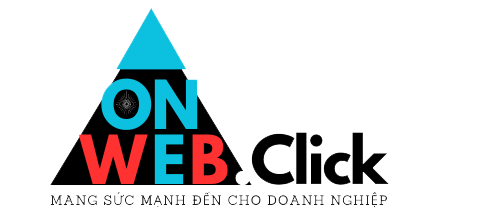Tổng quan
Bằng cách sử dụng cài đặt thuế WooC Commerce và mã tùy chỉnh (nếu cần), bạn có thể định cấu hình các thiết lập đặc biệt để phù hợp với nhu cầu của doanh nghiệp mình.
Sau khi xem xét tài liệu chính về Thiết lập thuế trong WooC Commerce , hãy đọc tiếp tại đây để biết cách đạt được một số trường hợp nhất định bằng cài đặt WooC Commerce cốt lõi mặc định cho các trường hợp phù hợp với cấu hình thuế địa phương hoặc quốc gia hoặc bằng đoạn mã.
Các tình huống này chưa đầy đủ và nhóm tại Woo.com chỉ có thể trợ giúp về các tùy chọn chức năng có sẵn trong plugin WooC Commerce cốt lõi, cùng với các sản phẩm bổ sung liên quan đến thuế có sẵn trên Woo.com Marketplace .
Nhóm tại Woo.com có thể giúp thiết lập thuế suất trong cài đặt WooC Commerce và cách nền tảng xử lý thuế/VAT/GST dựa trên các cài đặt này chứ không phải thời điểm hoặc khoản phí cần tính .
Chúng tôi không phải là chuyên gia về thuế nên lời khuyên của chúng tôi là cách sử dụng phần mềm của chúng tôi. Để có lời khuyên cụ thể về nội dung hoặc thời điểm tính thuế/GTGT/GST, v.v., chúng tôi khuyên bạn nên tham khảo ý kiến của chuyên gia thuế hoặc kế toán viên về những lựa chọn tốt nhất cho bạn.
Mỗi doanh nghiệp là duy nhất và không có cách nào chúng tôi có thể giải quyết mọi khả năng.
kịch bản
Tính cho khách hàng mức thuế tương tự như Địa chỉ cửa hàng
Một số người bán có thể yêu cầu tất cả khách hàng phải chịu mức thuế suất giống nhau đối với quốc gia hoặc khu vực có cửa hàng. Điều này có nghĩa là tất cả khách hàng đều bị tính thuế suất địa phương phù hợp với Địa chỉ cửa hàng .
Đầu tiên, WooC Commerce cần biết cách tính thuế suất cho khách hàng. Đối với trường hợp này, vị trí Địa chỉ cửa hàng được sử dụng nên nên chọn cài đặt này – WooC Commerce > Cài đặt > Thuế > Tùy chọn thuế > Tính thuế dựa trên > Chọn – Địa chỉ cơ sở cửa hàng
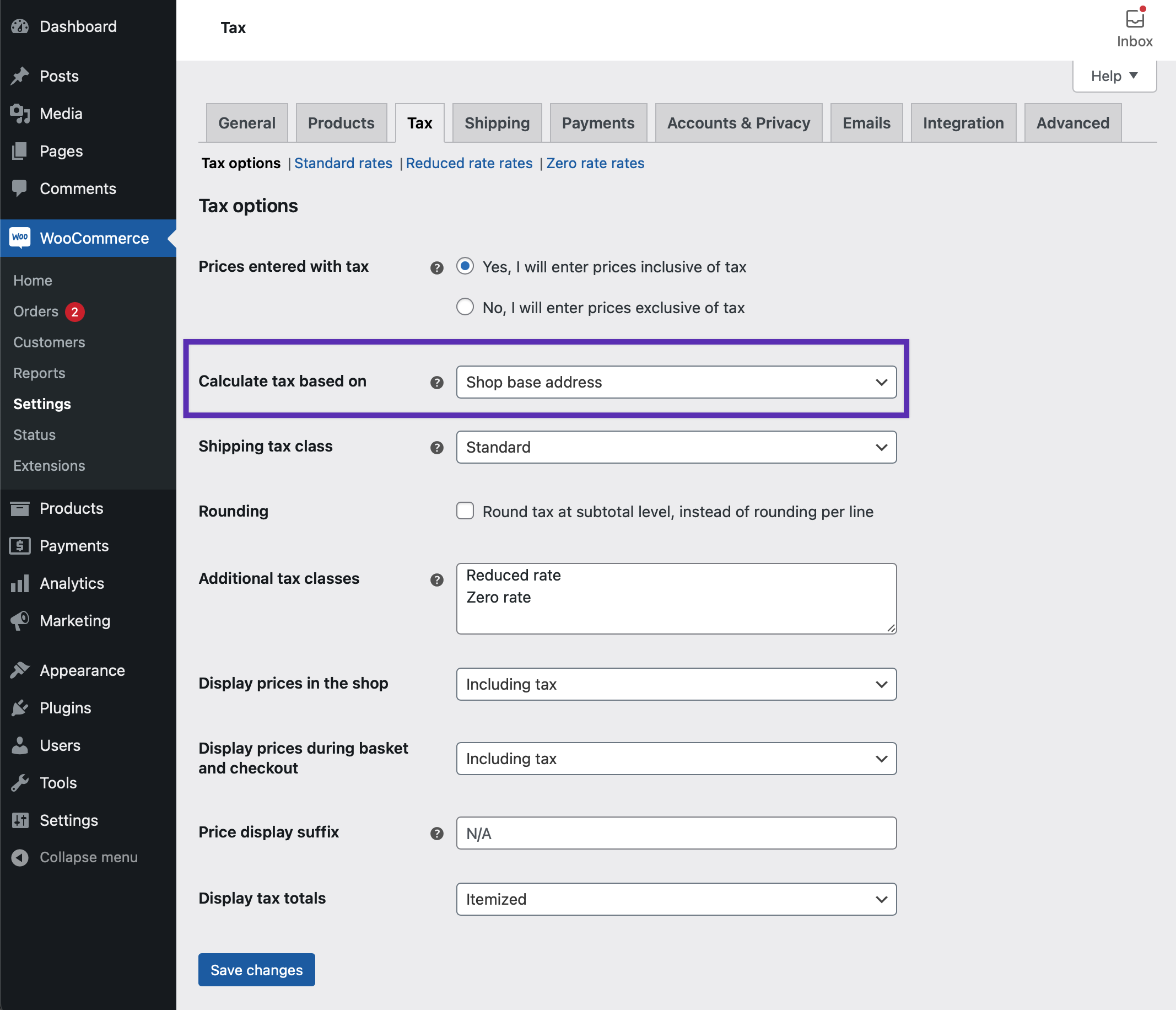
Tiếp theo, WooC Commerce cần đặt tất cả vị trí của khách hàng làm địa chỉ cơ sở Cửa hàng – kết hợp với cài đặt trước đó, điều này sẽ tính phí cho khách hàng theo mức giá địa phương: WooC Commerce > Cài đặt > Chung > Tùy chọn chung > Vị trí khách hàng mặc định > Địa chỉ cơ sở cửa hàng
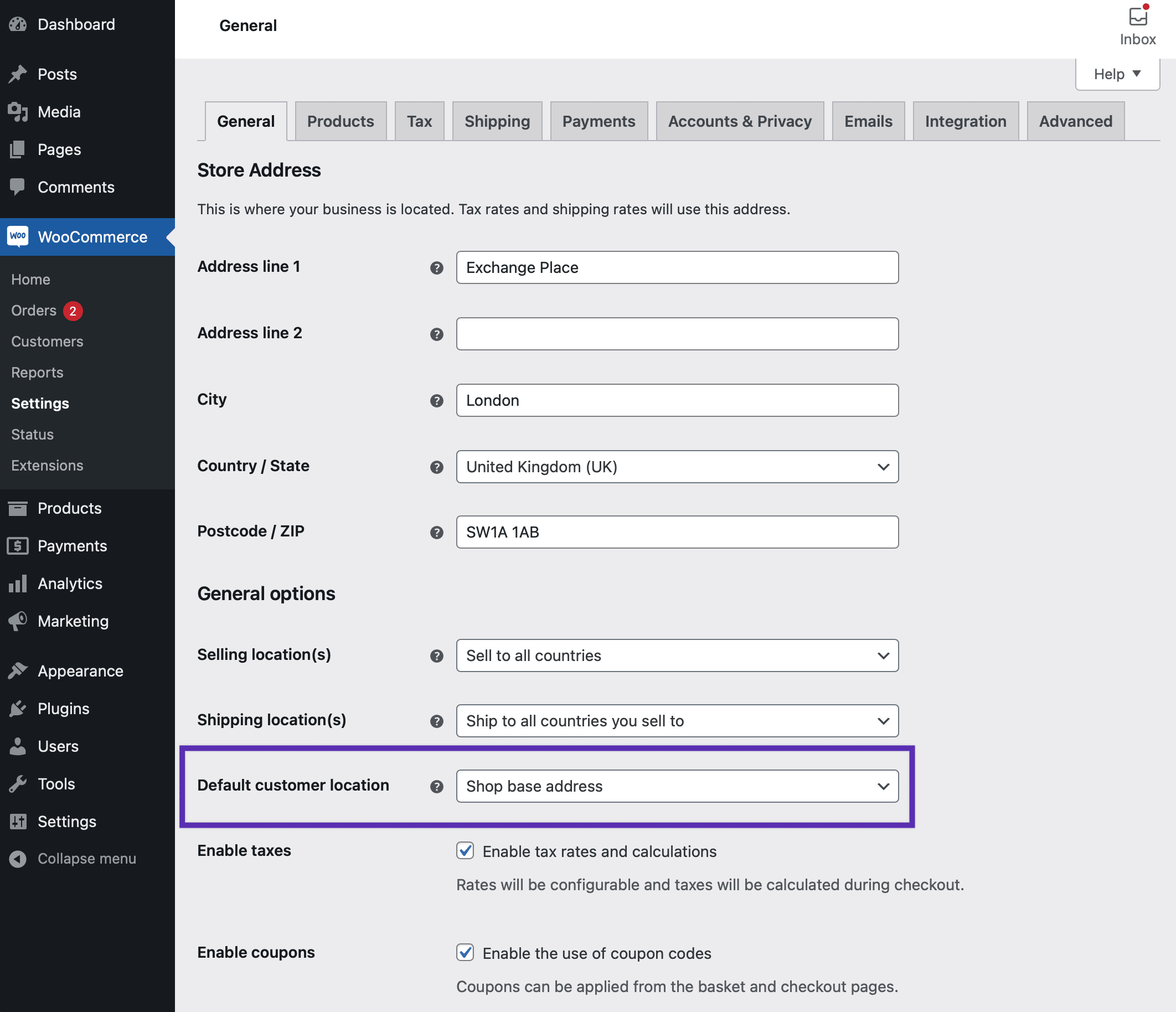
Cuối cùng, chỉ thêm thuế suất cho quốc gia và khu vực trong địa chỉ cơ sở Cửa hàng của bạn. Thông tin chi tiết hơn về cách thực hiện việc này trong tài liệu Thiết lập thuế suất .
Khách hàng hiện được tính thuế suất cho cửa hàng và khách hàng có thể thêm địa chỉ thanh toán và giao hàng cụ thể tại Checkout mà không ảnh hưởng đến thuế suất.
Tính thuế suất cho khách hàng theo địa chỉ thanh toán của chính họ
Một trường hợp chung khác là cửa hàng tính thuế suất địa phương, khu vực hoặc quốc gia cho địa chỉ thanh toán của khách hàng.
Đầu tiên, WooC Commerce cần biết cách tính thuế suất cho khách hàng. Đối với trường hợp này, vị trí của khách hàng được sử dụng nên nên chọn cài đặt này – WooC Commerce > Cài đặt > Thuế > Tùy chọn thuế > Tính thuế dựa trên > Chọn – Địa chỉ thanh toán của khách hàng
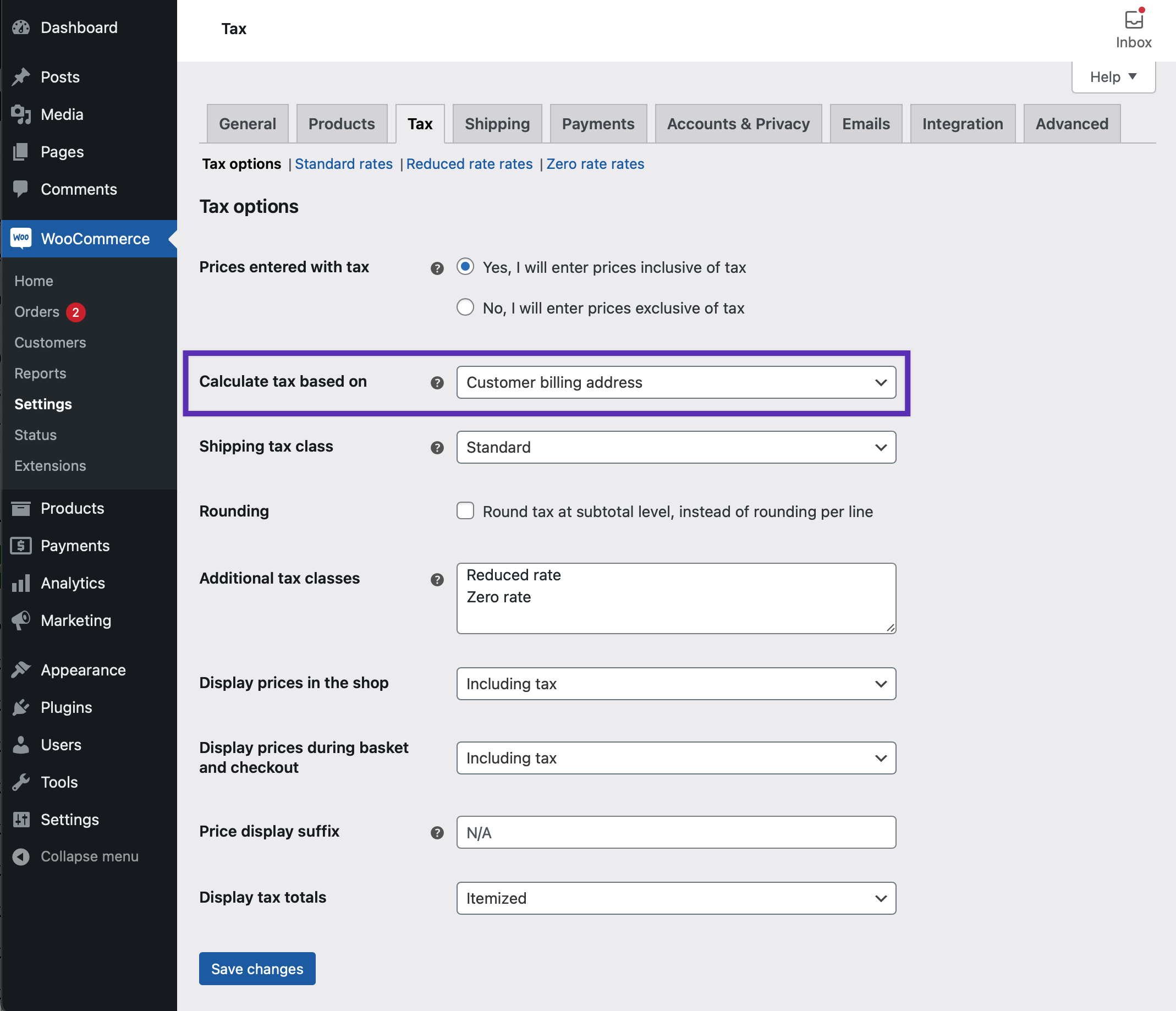
Tiếp theo, WooC Commerce cần có địa chỉ hoặc khu vực để trả lại mức thuế chính xác. Đối với Geolocate này được sử dụng và vị trí chung của khách hàng được gửi đến WooC Commerce từ trình duyệt và kết hợp với cài đặt trước đó, điều này sẽ tính phí cho khách hàng theo mức thuế suất cho quốc gia/khu vực của họ: WooC Commerce > Cài đặt > Chung > Tùy chọn chung > Mặc định vị trí của khách hàng > Định vị địa lý
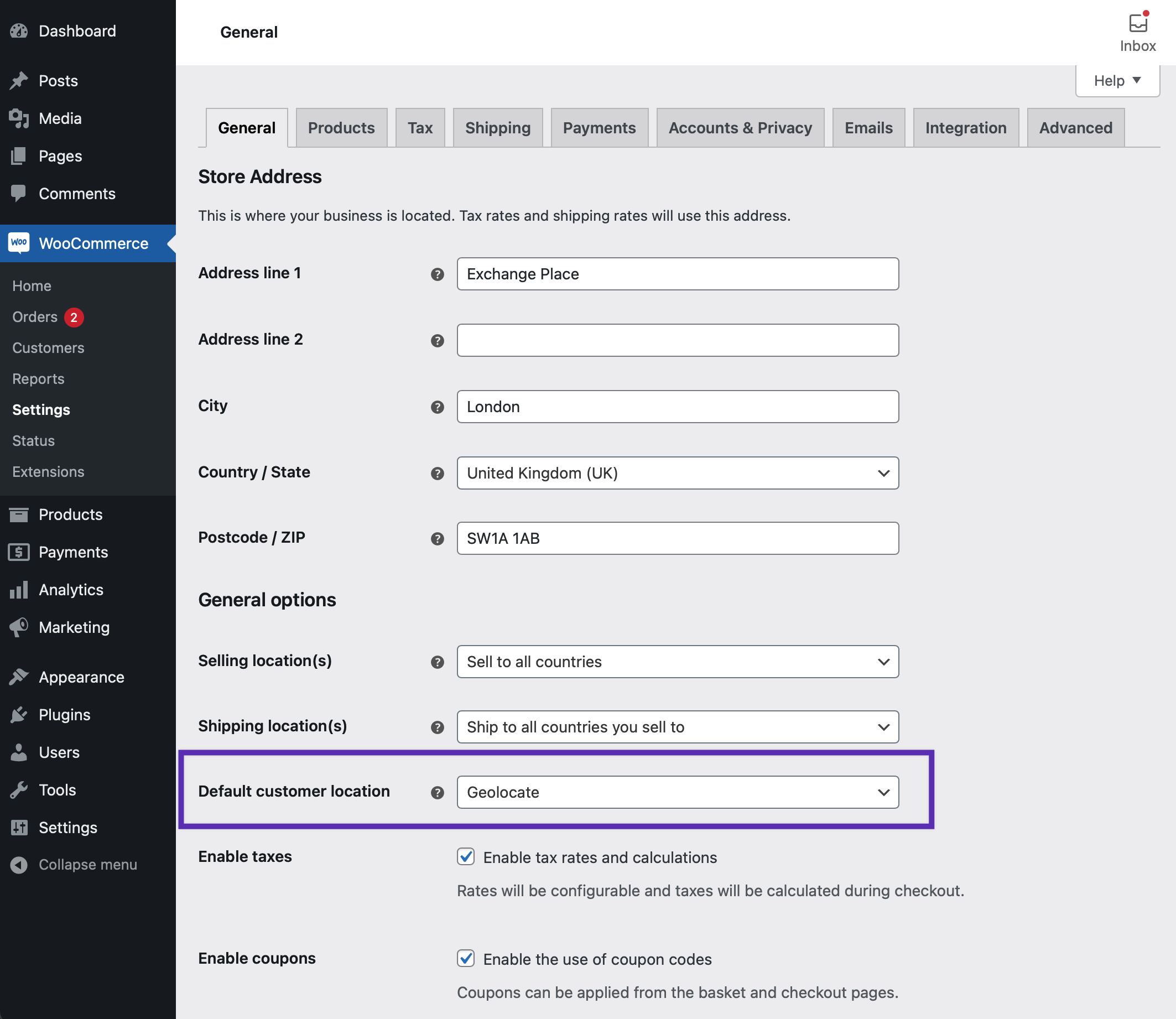
Cuối cùng, thêm thuế suất cho tất cả các quốc gia và khu vực mà bạn đang bán hàng . Thông tin chi tiết hơn về cách thực hiện việc này trong tài liệu Thiết lập thuế suất .
Định cấu hình thiết lập thuế đặc biệt
Có thể có những trường hợp bạn yêu cầu tùy chỉnh mã để đạt được thiết lập thuế mà bạn cần. Các nhà phát triển của chúng tôi đã viết một số chi tiết cấp độ kỹ thuật về Cách thức hoạt động của thuế trong WooC Commerce , bao gồm một số bộ lọc để thay đổi cách hiển thị/hiển thị thuế:
Đoạn mã cho các trường hợp thuế đặc biệt
Thuế dựa trên tổng số tiền
| add_filter( ‘woocommerce_product_get_tax_class’, ‘big_apple_get_tax_class’, 1, 2 ); | |
| function big_apple_get_tax_class( $tax_class, $product ) { | |
| if ( WC()->cart->subtotal <= 110 ) | |
| $tax_class = ‘Zero Rate’; | |
| return $tax_class; | |
| } |
Áp dụng các mức thuế khác nhau dựa trên vai trò của khách hàng
| <?php | |
| /** | |
| * Apply a different tax rate based on the user role. | |
| */ | |
| function wc_diff_rate_for_user( $tax_class, $product ) { | |
| if ( is_user_logged_in() && current_user_can( ‘administrator’ ) ) { | |
| $tax_class = ‘Zero Rate’; | |
| } | |
| return $tax_class; | |
| } | |
| add_filter( ‘woocommerce_product_get_tax_class’, ‘wc_diff_rate_for_user’, 1, 2 ); | |
| add_filter( ‘woocommerce_product_variation_get_tax_class’, ‘wc_diff_rate_for_user’, 1, 2 ); |